Erstellen von Nachrichten
Die Nachrichtenfunktion ist jetzt im Bereich „Einkauf“ verfügbar, nachdem ein bestimmtes PR-Dokument aufgerufen wurde. Sie ermöglicht es Benutzern, Nachrichten entweder öffentlich oder vertraulich zu erstellen und zu verwalten. Sie richten sich an einen einzelnen Empfänger oder eine Gruppe innerhalb der PR-Dokumente, um miteinander zu kommunizieren und Informationen, Daten oder Gedanken auszutauschen.
Wie komme ich dorthin?
Melde dich mit deinem Benutzernamen an und gehe zum Reiter „Einkauf“:
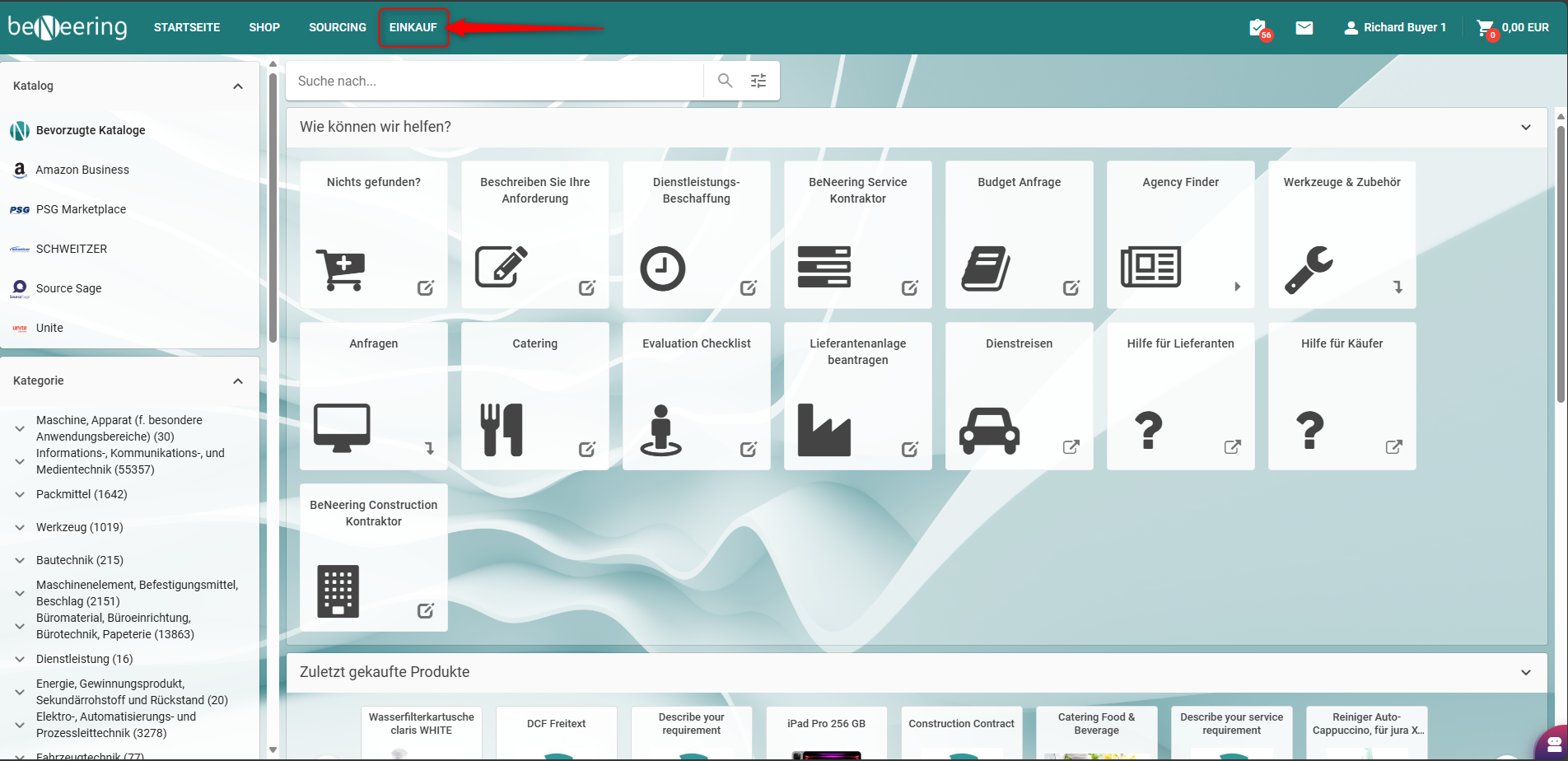
Einkauf
Wählen Sie eine Bestellanforderung und ein Dokument aus, in das Sie eine Nachricht schreiben möchten:
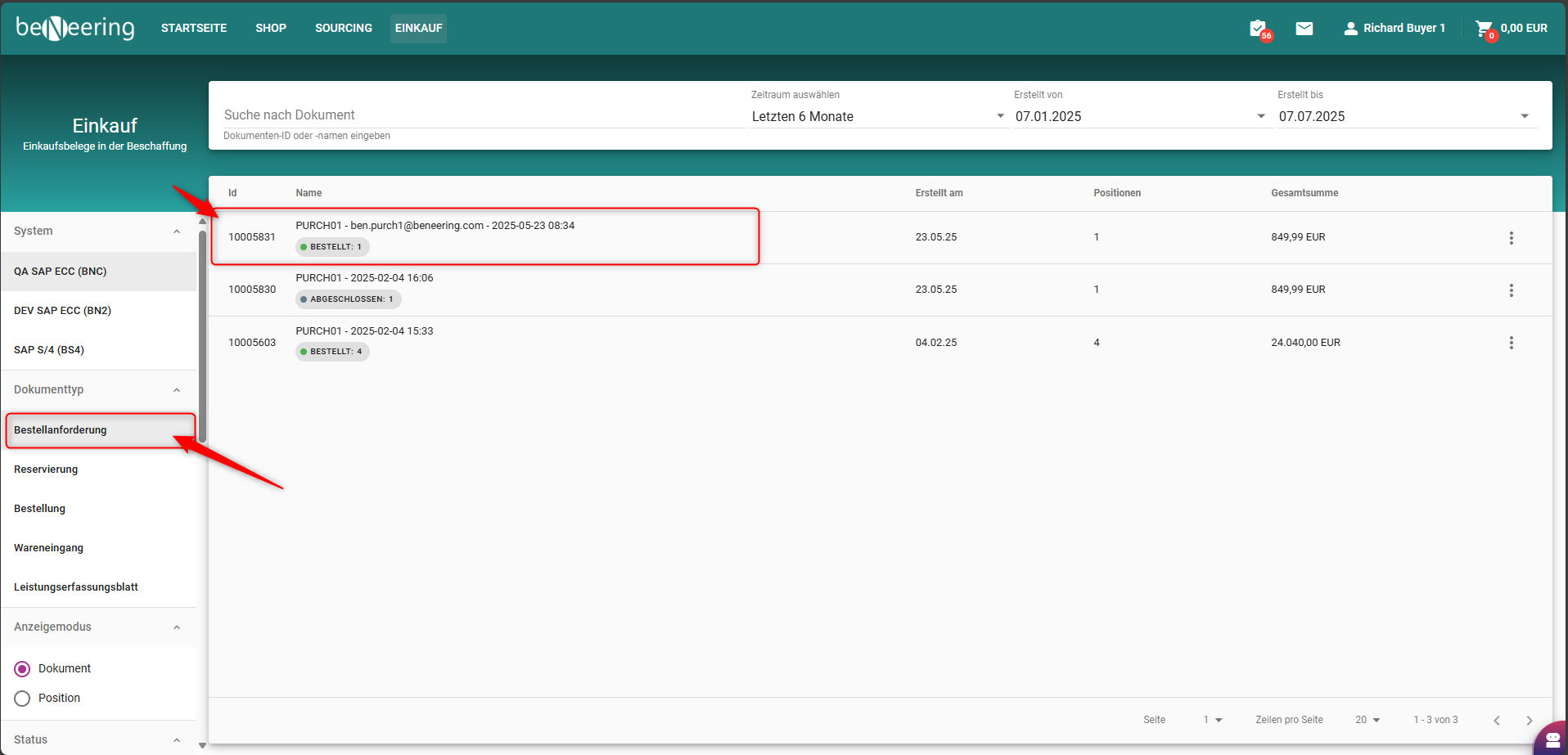
Bestellanforderung
Wählen Sie im Dokument die Registerkarte „Nachrichten“ aus:
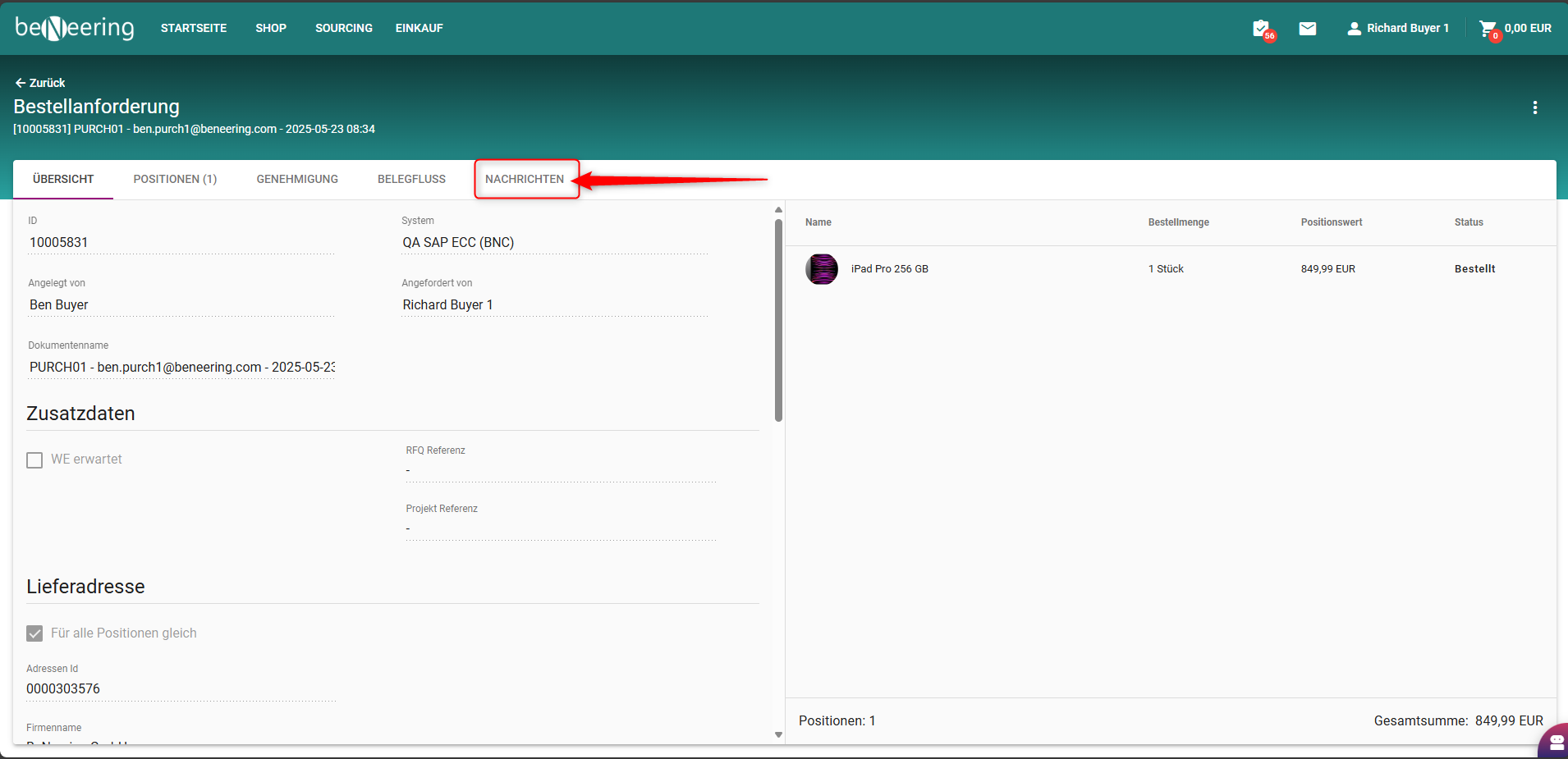
Nachrichten
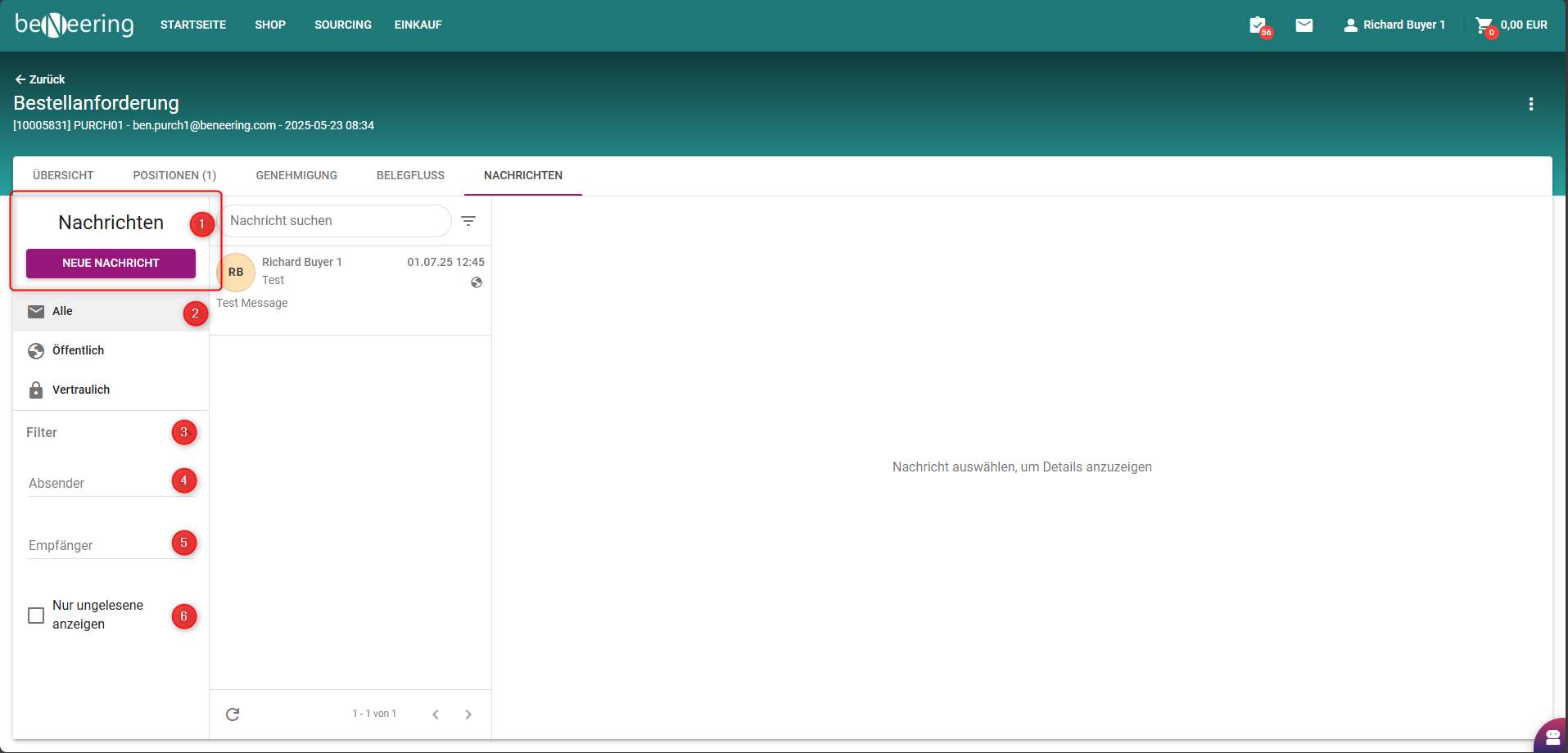
Nachrichten Board
Neue Nachricht hinzufügen
Alle vorhandenen Nachrichten anzeigen (öffentlich bis vertraulich)
Nach einer bestimmten Nachricht filtern
Nach Absender filtern
Nach Empfänger filtern
Alle ungelesenen Nachrichten anzeigen
So erstellen Sie eine Nachricht:
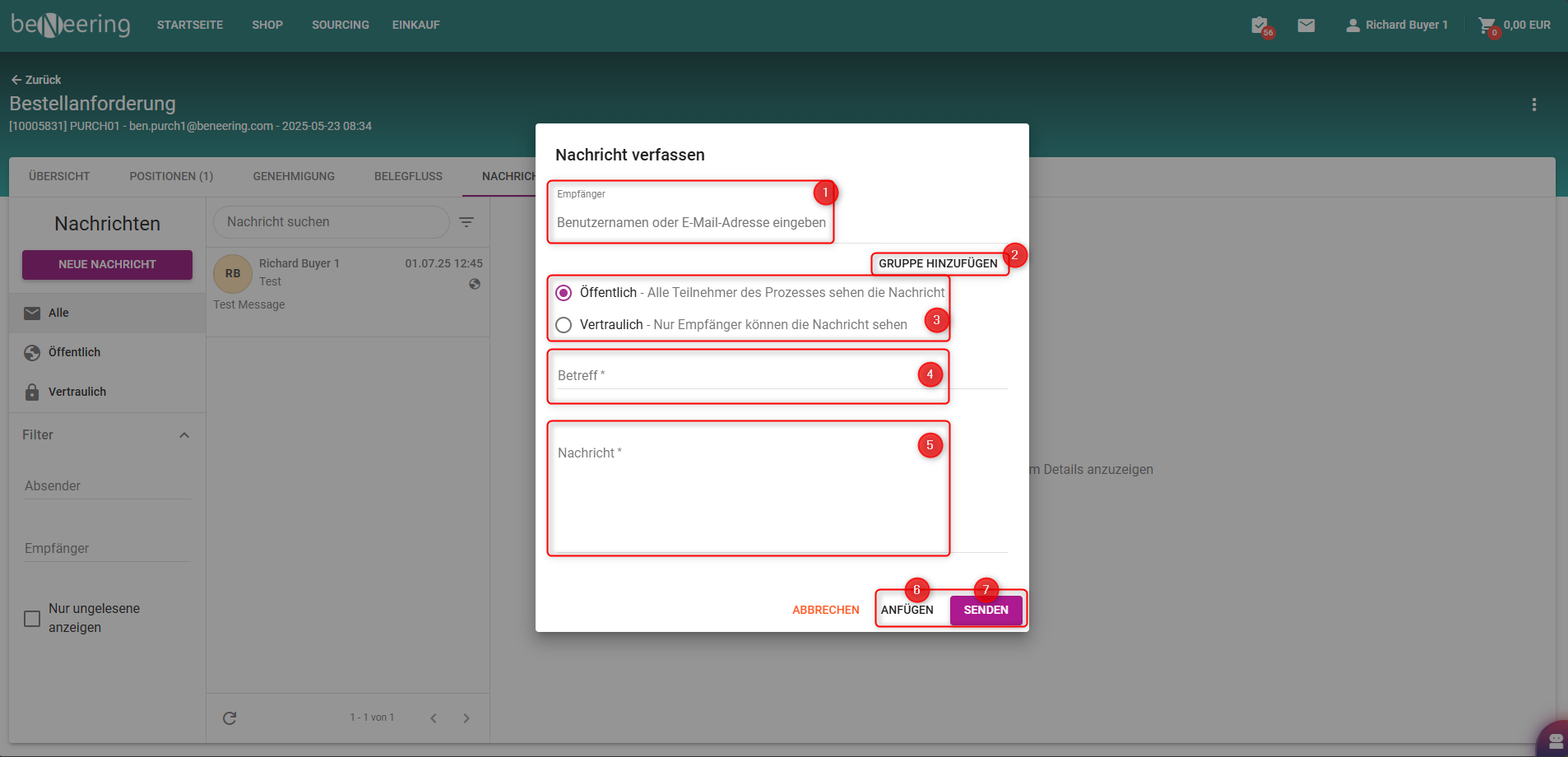
Erstellen von Nachrichten
Wenn Sie „Neue Nachricht“ auswählen, können Sie folgende Informationen eingeben:
Empfänger: Empfängersuche nach Name oder E-Mail-Adresse
Empfängergruppe auswählen und hinzufügen
Öffentliche oder vertrauliche Nachricht auswählen
Betreff auswählen
Nachricht hier eingeben
Anhänge hinzufügen
Nachricht an Empfänger senden
Mit der Schaltfläche „Gruppe hinzufügen“ können Sie erstellte Empfängergruppen schneller auswählen:
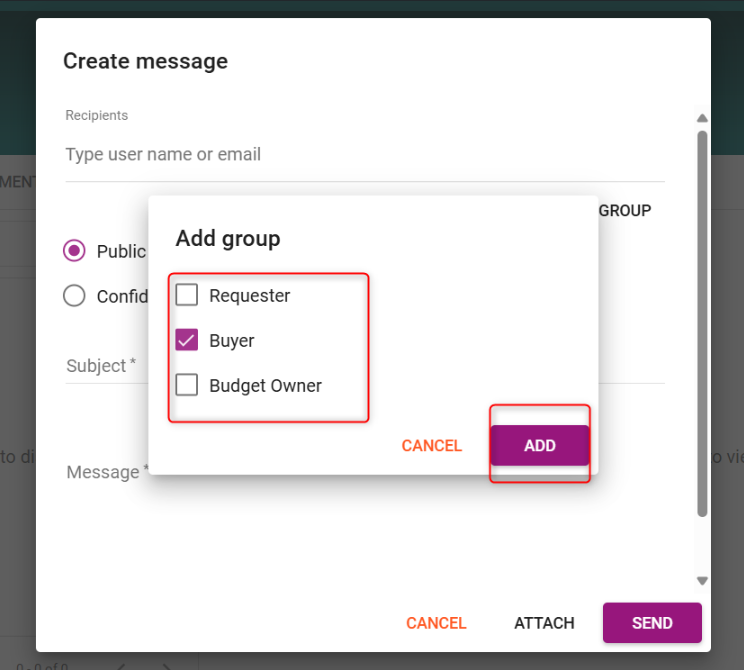
Gruppen hinzufügen
Mit dieser Funktion werden alle E-Mail-Adressen der Empfänger der ausgewählten Gruppe automatisch zu Ihrer Nachricht hinzugefügt.
Beispiel Nachricht:
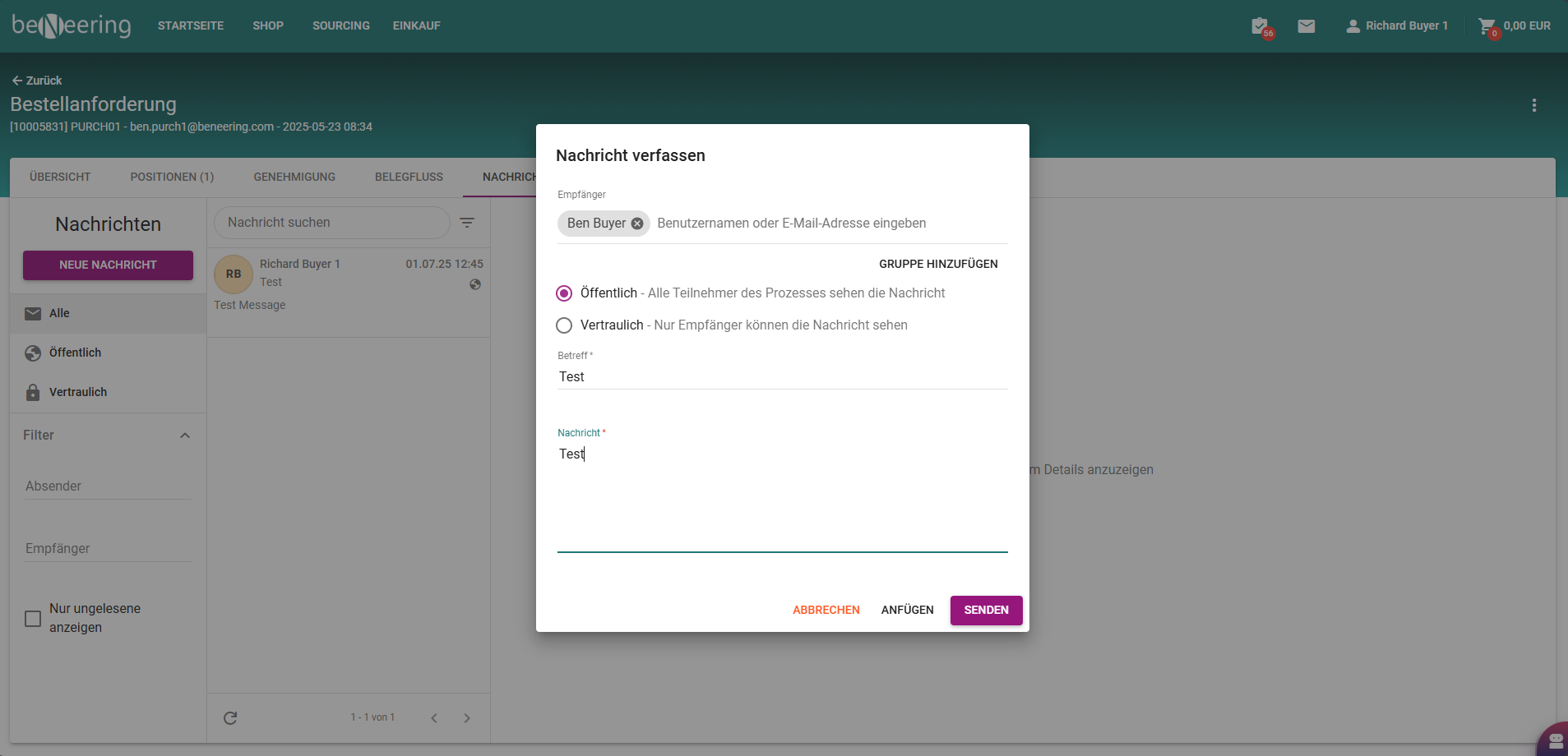
Beispiel Nachricht
Nachdem Sie Ihre Nachricht gesendet haben, wird sie hier in der Übersicht angezeigt:
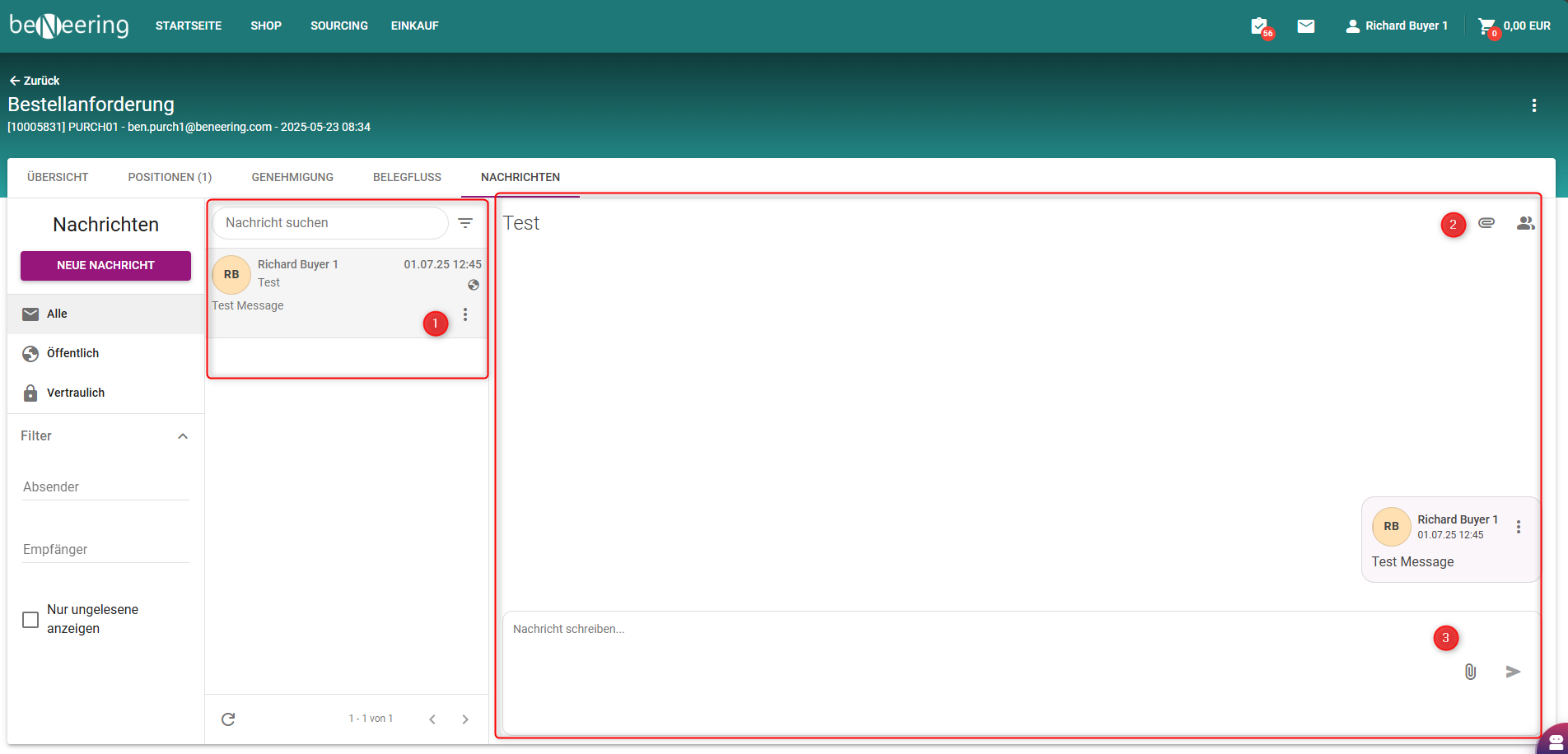
Darstellung von Nachrichten
Erstellte Nachrichten
Betreff der neuen Nachricht
Schreiben Sie hier eine Antwort und fügen Sie einen Anhang hinzu, indem Sie auf das Büroklammer-Symbol klicken.
Sie können Ihre ungelesenen Nachrichten und das Nachrichtencenter jederzeit einsehen, indem Sie das Umschlag-Symbol auswählen.
